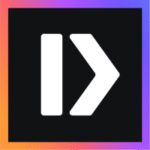Adobe Photoshop lance les filtres neuronaux, le remplacement du ciel et plein d’autres nouveautés
Adobe annonce le lancement d’une nouvelle version de Photoshop sur desktop et iPad.
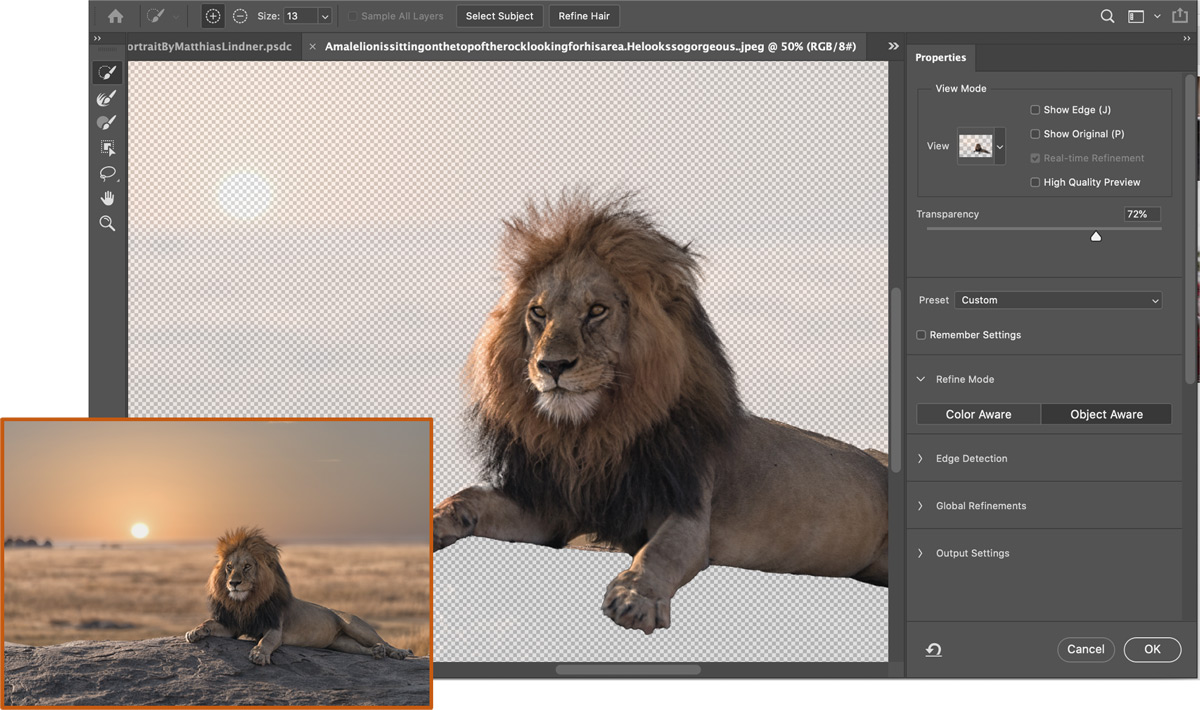
La sortie de la nouvelle version de Photoshop sur desktop et iPad s’accompagne de plusieurs fonctionnalités majeures, qui ont été annoncées à l’occasion de la conférence Adobe Max. L’objectif : améliorer le processus de travail des professionnels de la retouche photo et des designers, en automatisant certaines tâches chronophages pour laisser plus de la place à la créativité.
Les nouveautés de Photoshop sur desktop
Parmi les améliorations annoncées par Adobe, on retrouve notamment le lancement des Neural Filters, la fonction Sky Replacement, 2 outils pour affiner les contours des cheveux ou d’un arrière-plan, une meilleure gestion des plugins ainsi qu’une nouvelle bibliothèque de contenus pour trouver plus facilement des tutos sur Photoshop.
Neural Filters
C’est la nouveauté majeure de Photoshop annoncée par Adobe dans le cadre de sa conférence virtuelle Adobe Max. Les Neural Filters apportent un gain de temps considérable en automatisant certaines tâches, notamment pour la retouche photo, comme le lissage de la peau, le changement d’orientation du regard sur un portait, le transfert de style ou encore la colorisation d’une photo initialement en noir et blanc. La sortie des Neural Filters s’accompagne de deux nouveaux filtres : Skin Smoothing, pour corriger les imperfections de la peau, et Style Transfer, pour appliquer le style d’une photo existante (celui d’un tableau, par exemple).
6 autres filtres sont proposés en version bêta, afin que la communauté puisse les tester, remonter ses feedbacks en vue d’en améliorer l’utilisation pour une prochaine mise à jour de la fonctionnalité :
- Smart Portrait : pour modifier l’âge, les traits et l’expression du visage, mais aussi la direction ou l’intensité du regard,
- Colorize : pour passer d’une photo en noir et blanc à une image en couleurs en un clic,
- Super Zoom : pour augmenter la résolution de petites zones sélectionnées,
- JPEG Artifacts Removal : pour supprimer les artéfacts JPEG lors de la compression d’une photo,
- Makeup Transfer : pour appliquer un style de maquillage similaire sur les yeux et la bouche à partir d’une autre image,
- Depth-Aware Haze : pour ajuster la densité de l’environnement d’une photo.

Dans le nouvel espace de travail dédié aux Neural Filters de Photoshop, 8 autres filtres sont annoncés en cours de développement pour améliorer encore plus le processus de retouche d’une photo.
Découvrez tous les nouveaux Neural Filters de Photoshop
Sky Replacement
Nous vous l’annoncions il y a quelques semaines, Adobe déploie sa nouvelle fonction Sky Replacement à l’occasion d’Adobe Max. Le principe : faciliter les modifications du ciel sur une photo. L’utilisation de cette nouvelle fonctionnalité est multiple, que ce soit dans le cadre d’un projet professionnel, pour optimiser une photo de vacances avant de la publier sur les réseaux sociaux, ou à titre personnel, pour compléter un album de vacances.

Plusieurs modèles sont proposés en fonction des catégories :
- ciels bleus,
- couchers de soleil,
- ou spectaculaires.

Pour l’utiliser, rendez-vous dans l’outil de sélection de Photoshop (Select > Sky Replacement), choisissez un ciel parmi les modèles proposés et ajoutez-le sur votre photo. L’outil applique le ciel choisi en un clic.
Nous utilisons des algorithmes de pointe pour harmoniser le premier plan de votre image avec le ciel, donc si vous changez un ciel d’après-midi lumineux en coucher de soleil, l’image entière prend la chaleur de la « golden hour », explique Pam Clark, vice-présidente de la gestion de produit et de la stratégie de Photoshop.
Vous pourrez ensuite modifier d’autres caractéristiques du modèle choisi, comme sa taille, la luminosité ou la chaleur, mais aussi zoomer ou sélectionner juste une partie du ciel, ou encore le déplacer pour ajuster la meilleure configuration des nuages et de la couleur, en fonction de votre photo. 25 préréglages de ciel sont disponibles dans la nouvelle version de Photoshop pour cette fonctionnalité.
2 outils pour affiner les cheveux et les arrière-plans
L’espace de travail de Photoshop dédié aux outils de sélection s’enrichit de deux outils pratiques pour affiner les contours d’un objet ou d’un arrière-plan : Refine Hair et Object Aware Refine Mode. L’objectif : améliorer les sélections incluant des sujets délicats à retoucher, comme les cheveux dans un portrait, ou l’environnement complexe d’une photo.
- Refine Hair : pour affiner automatiquement la sélection des cheveux lorsqu’une personne est sélectionnée sur une photo,
- Object Aware Refine Mode : pour sélectionner plus précisément un arrière-plan complexe en quelques secondes.
L’éditeur précise que l’algorithme de l’outil de sélection Object Aware a été conçu pour mieux comprendre les objets qui composent une scène, notamment lorsque le premier et l’arrière-plan sont de couleur ou de texture similaire et peu différenciable.
Une meilleure gestion des plugins
Photoshop facilite la recherche, l’installation et l’utilisation des plugins. Il est désormais possible de trouver plus facilement et plus rapidement des extensions dans l’application Creative Cloud sur desktop. Le nouveau tableau de bord dédié aux plugins permet d’effectuer ses recherches dans l’intégralité de la bibliothèque, ou en parcourant la sélection de l’éditeur (Editor’s choice).

Adobe lance aussi UXP, sa nouvelle plateforme pour la création de plugins, qui est disponible dans Photoshop et XD. La recherche, la fiabilité et les performances des plugins créés sont là aussi améliorées.
Tout développeur souhaitant créer un nouveau plugin pour Photoshop ou migrer d’anciennes API vers la nouvelle plateforme peut le faire, souligne Pam Clark.
Un nouveau panneau Discover
Adobe ajoute aussi une nouvelle bibliothèque d’apprentissage et de recherche au sein de Photoshop : Discover. Elle permet de trouver plus rapidement des contenus d’aide (tutos, inspirations, conseils), les dernières mises à jour des fonctionnalités, des « actions rapides », et elle fournit des recommandations basées sur votre utilisation du logiciel.
Pour y accéder, il suffit de cliquer sur l’icône en forme de loupe située en haut à droite de l’écran, via le menu Aide de Photoshop, ou en utilisant la commande F. Une boîte de dialogue est également disponible pour trouver rapidement des liens vers la communauté d’assistance de Photoshop et des autres logiciels d’Adobe.

Les autres fonctionnalités de Photoshop sur desktop
La nouvelle version de Photoshop apporte d’autres évolutions, à savoir :
- Pattern Preview : pour créer un motif à répétition, le déplacer et ajuster les calques, avec un mode d’affichage permettant de prévisualiser le modèle (Affichage > Aperçu),
- Live Shapes : pour simplifier la création et la manipulation de formes géométriques (triangle, rectangle, polygone…) avec un outil qui aide à redimensionner et ajuster ces formes de manière intuitive et rapide,
- Reset Smart Objects : pour réinitialiser complètement un objet dynamique à son état d’origine (rotations, transformations ou déformations) à partir du panneau Propriétés,
- Preset Search : pour trouver plus rapidement un réglage spécifique à partir des panneaux Pinceaux, Nuancier, Dégradés, Styles, Motifs et Formes.

Pour faciliter encore plus l’utilisation de Photoshop, les documents enregistrés dans le cloud sont accessibles partout, et désormais même en mode hors ligne. Vous pouvez afficher n’importe quelle version de votre fichier, revenir à une version précédente et le renommer dans vos dossiers. La fonctionnalité est disponible pour l’instant sur Photoshop sur desktop, avant un déploiement sur iPad.
Les nouveautés de Photoshop sur iPad
Deux nouveautés majeures sont aussi apportées au logiciel Photoshop sur iPad : la modification de la taille d’une image et la diffusion en direct.
La modification de la taille d’une image
Vous pouvez désormais modifier rapidement les dimensions, la résolution et l’échantillonnage d’un fichier PSD pour l’enregistrer au format dont vous avez besoin directement depuis Photoshop sur iPad. Il s’agit ici de l’adaptation d’une fonctionnalité déjà présente sur la version desktop du logiciel, qui est déployée ici sur tablette.
Le panneau des propriétés, situé en haut à gauche de l’écran, affiche les dimensions du document en cours de modification, avec le mode couleur et la résolution. D’autres éléments ont été ajoutés, comme l’image de rééchantillonnage et l’aperçu de l’image rééchantillonnée. Adobe précise que cette fonctionnalité sera ajoutée après Adobe Max pour inclure également les fonctions de panoramique et de zoom.

La diffusion en direct
De nouvelles options sont ajoutées sur l’interface de Photoshop sur iPad pour faciliter la diffusion en direct et le visionnage des enregistrements proposés. Pour lancer un livestream, suivez les étapes ci-dessous :
- Ouvrez le menu Explorer en haut à droite de l’écran,
- Créez un flux en direct,
- Publiez et exportez votre diffusion en direct en cliquant sur Livestream,
- Ajoutez un titre et démarrez la diffusion en cliquant sur Start Broadcast,
- Partagez le lien de votre livestream.
Vous pouvez activer ou désactiver votre caméra, mais aussi utiliser le chat pour interagir avec votre audience pendant votre diffusion en direct. Les flux diffusés en live sont accessibles directement dans la nouvelle version de la galerie Behance, pour qu’ils puissent être visionnés en ligne. Il est également possible de modérer et publier ces enregistrements dans la galerie de Behance et dans l’application Photoshop sur iPad.



Évaluez BDM
Simple ou compliqué, ennuyeux ou captivant... nous avons besoin de vous pour améliorer notre site. Quelques minutes suffisent !
Je donne mon avis